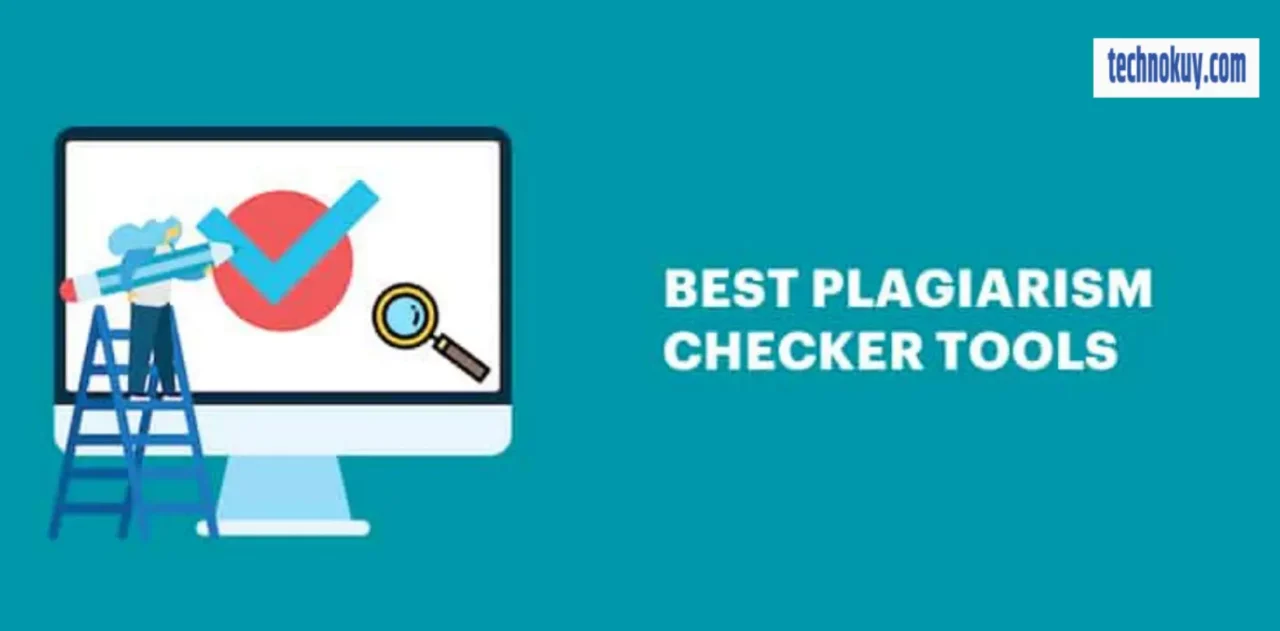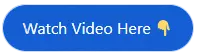Sebagian besar alat pemeriksa plagiarisme saat ini memiliki gaya kerja yang serupa. Anda dapat menyalin-menempel atau mengetik teks Anda ke dalam kolom input dan kemudian menekan tombol untuk memulai proses.
Tapi itu bisa sedikit merepotkan ketika Anda ingin memeriksa plagiarisme dalam dokumen Word. Anda harus membuka file, lalu memilih semua teks dan kemudian menempelkannya ke alat.
Untungnya, ada beberapa alat yang memungkinkan pengguna untuk langsung mengunggah file dari penyimpanan sistem mereka. Alih-alih membuka dokumen dan menyalin semua teks, cukup mengunggah file jauh lebih cepat dan mudah.
Dalam posting ini, kita akan melihat bagaimana Anda dapat memeriksa plagiarisme dalam dokumen Word dalam tiga langkah sederhana.
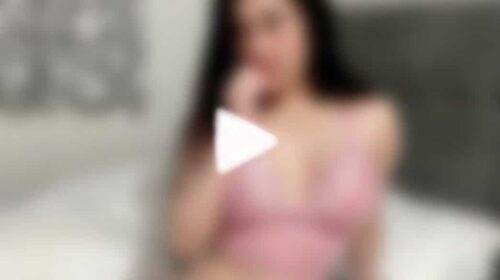
[adinserter block=”4″]
Cara Memeriksa Plagiarisme di Dokumen Word
1. Pilih Pemeriksa Plagiarisme
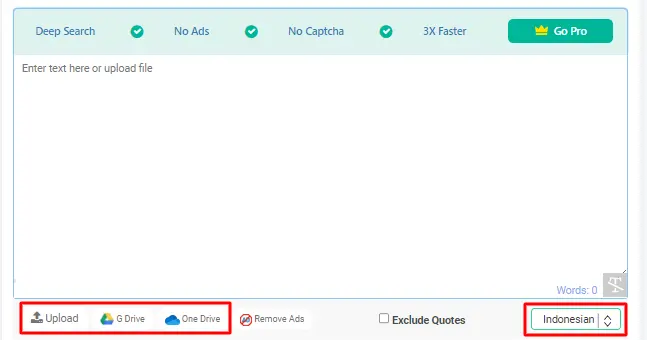
Hal pertama yang perlu Anda lakukan untuk memulai memeriksa dokumen Word Anda adalah memilih alat.
Ingat, kami telah menyebutkan sebelumnya bahwa opsi untuk mengunggah file secara langsung dari penyimpanan lokal Anda tidak diberikan oleh setiap alat pemeriksa plagiarisme yang tersedia secara online. Ini adalah sesuatu yang harus Anda cari secara khusus.
Jadi, untuk langkah ini, Anda harus mencari dan memilih pemeriksa plagiarisme yang mendukung opsi untuk mengunggah file langsung dari penyimpanan lokal.
Atau, Anda juga dapat mencari alat yang memungkinkan pengguna untuk mengimpor file dari penyimpanan Cloud seperti Drive dan Dropbox.
Pada dasarnya, Anda harus mencari alat yang memberi Anda opsi untuk mengimpor dokumen MS Word secara langsung dari penyimpanan perangkat Anda atau melalui layanan Cloud.
2. Impor File Anda
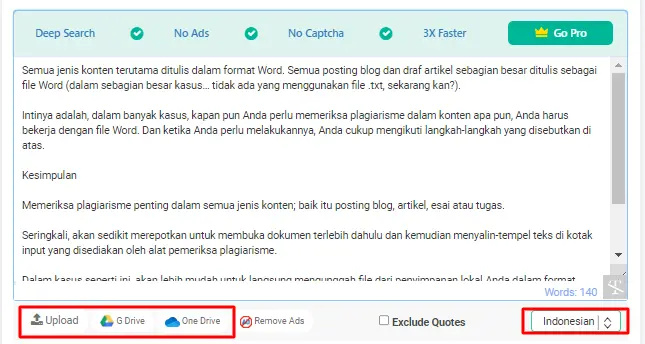
Setelah Anda memilih dan membuka alat Anda, Anda perlu membawa file Word Anda ke sana.
Tergantung pada tools yang Anda pilih, Anda dapat memiliki berbagai opsi untuk mengimpor dokumen.
Hal lain yang harus Anda perhatikan saat mengunggah file Anda adalah batas kata. Kebanyakan pemeriksa plagiarisme datang dengan batas kata per pencarian.
Beberapa alat memungkinkan hingga 1.000 kata sedangkan beberapa memungkinkan hingga 2.000.
Jika jumlah kata dalam dokumen Anda lebih dari batas yang diizinkan, Anda dapat membaginya menjadi dua.
3. Aktifkan Proses
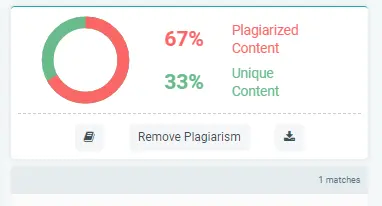
Setelah file siap, lanjutkan dan mulai proses pemeriksaan plagiarisme. Ini juga dapat berbeda dari satu alat ke alat lainnya.
Beberapa alat mungkin perlu diaktifkan secara khusus menggunakan tombol. Orang lain dapat bekerja secara real-time yaitu, mereka mulai bekerja secara otomatis segera setelah konten diunggah.
Setelah proses selesai, Anda dapat melihat persentase duplikasi dalam dokumen, dan kemudian mengambil langkah-langkah yang diperlukan untuk memperbaikinya.
Mengapa Penting untuk Memeriksa Plagiarisme di Dokumen Word?
Plagiarisme bisa sangat berbahaya di semua jenis konten baik itu copywriting, tulisan akademis atau tulisan blog.
Jika dilakukan secara terang-terangan dan sengaja, bisa sangat merusak reputasi dan integritas Anda sebagai penulis.
Itulah mengapa perlu untuk cek plagiarisme setelah setiap sesi penulisan untuk memastikan bahwa konten Anda bebas dari semua jenis duplikasi.
Semua jenis konten terutama ditulis dalam format Word. Semua posting blog dan draf artikel sebagian besar ditulis sebagai file Word (dalam sebagian besar kasus… tidak ada yang menggunakan file .txt, sekarang kan?).
Intinya adalah, dalam banyak kasus, kapan pun Anda perlu memeriksa plagiarisme dalam konten apa pun, Anda harus bekerja dengan file Word. Dan ketika Anda perlu melakukannya, Anda cukup mengikuti langkah-langkah yang disebutkan di atas.
Kesimpulan
Memeriksa plagiarisme penting dalam semua jenis konten, baik itu posting blog, artikel, esai atau tugas.
Seringkali, akan sedikit merepotkan untuk membuka dokumen terlebih dahulu dan kemudian menyalin-tempel teks di kotak input yang disediakan oleh alat pemeriksa plagiarisme.
Dalam kasus seperti ini, akan lebih mudah untuk langsung mengunggah file dari penyimpanan lokal Anda dalam format .docx.
Dalam posting ini, kami melihat tutorial langkah demi langkah tentang bagaimana Anda dapat memeriksa plagiarisme di file Word.